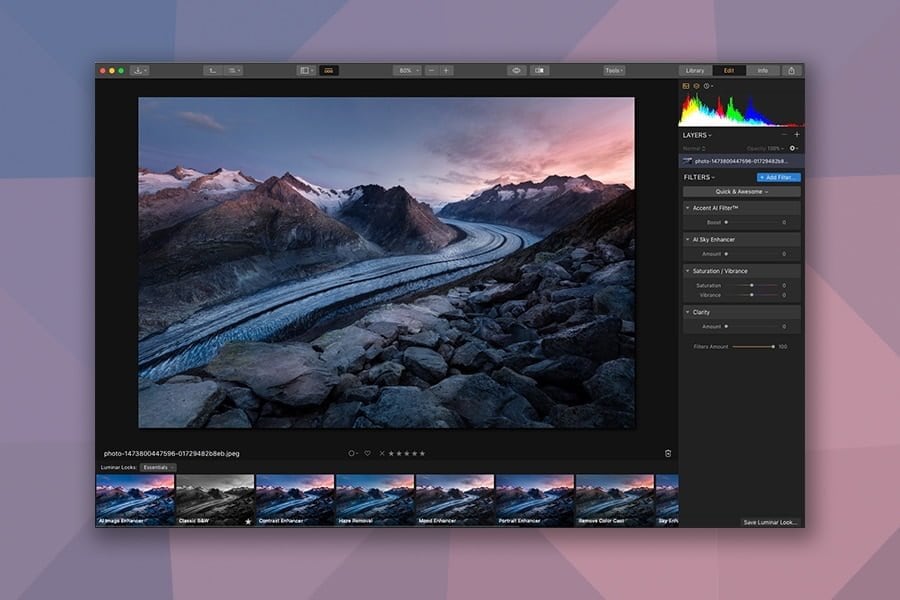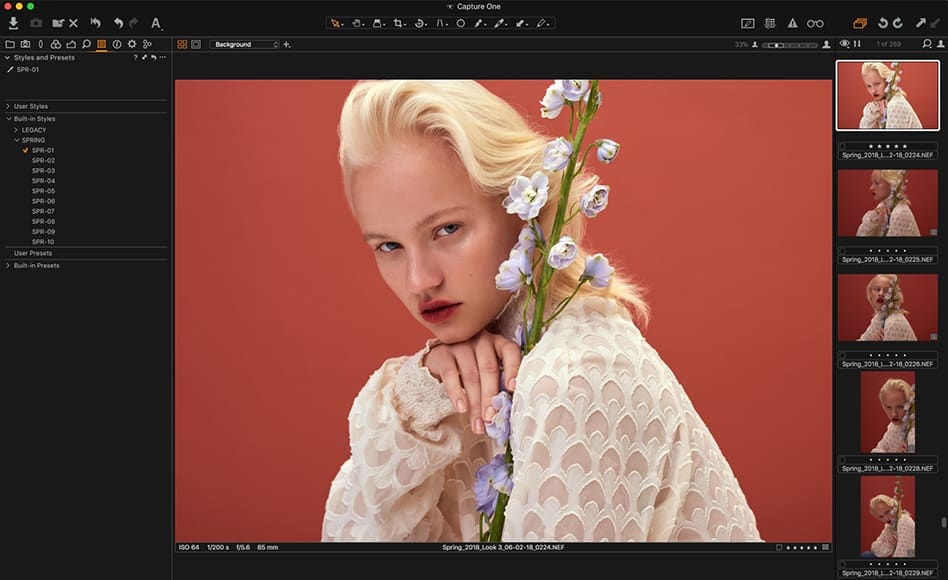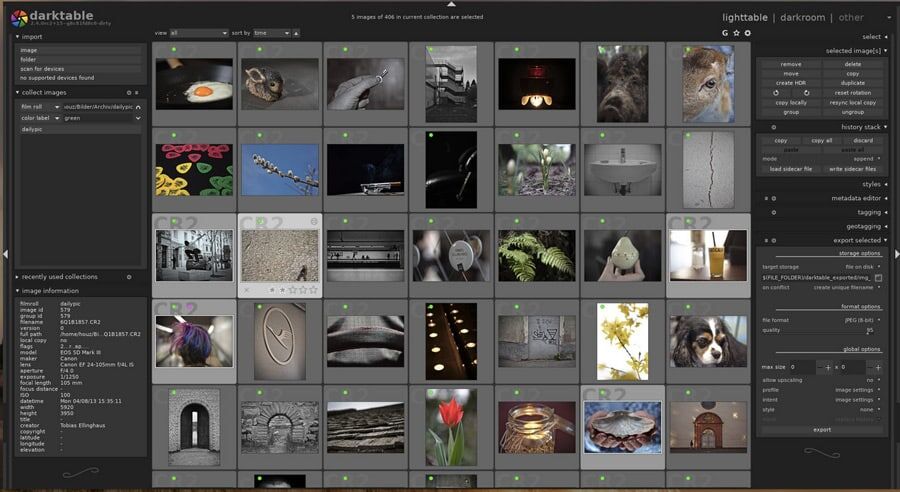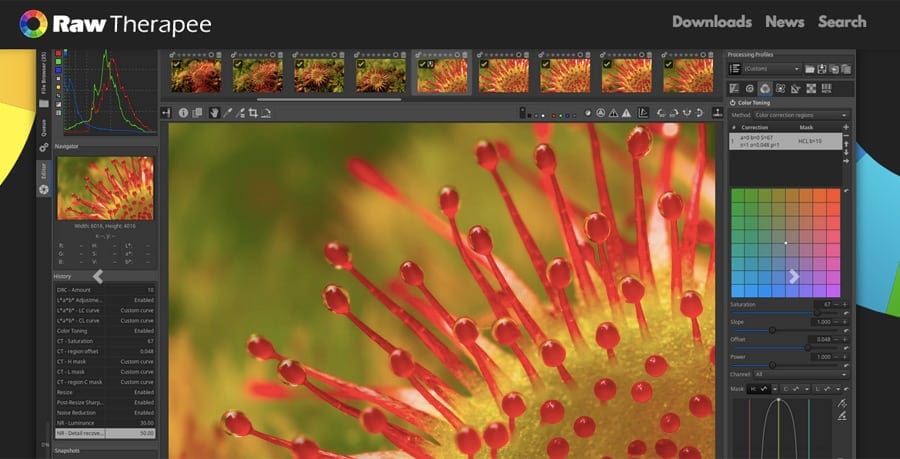Als u niet wilt betalen voor een Lightroom-abonnement om uw foto’s te beheren en te bewerken, hebt u een Lightroom-alternatief nodig.
Afhankelijk van uw behoeften is er fotobewerkingssoftware die vergelijkbare DAM-functies (File Management) en RAW-beeldbewerkingstools biedt als Lightroom.
Sommigen van hen zijn alleen desktop, terwijl andere online of app-gebaseerd zijn – perfect als u op zoek bent naar een alternatief voor de Lightroom Mobile-app.


Vergelijkbaar met Lightroom met krachtige AI-bewerkingstools om afbeeldingen in minder tijd te verbeteren. Betaalbare eenmalige vergoeding (geen abonnement) en gemakkelijk voor beginners.
Gebruik code shotkit10neo om $ 10 te besparen.
MEER INFORMATIE
Er bestaan ook gratis Lightroom-alternatieven en de meeste betaalde software biedt een gratis proefversie, zodat u kunt experimenteren voordat u koopt.
Adobe verloor veel van zijn gebruikers toen het de optie om Lightroom te kopen volledig verwijderde – nu is uw kans om een alternatieve beeldbewerkingssoftware te pakken die bij u past.
Inhoudsopgave
Wat is het beste alternatief voor Lightroom in 2023?
| Beeld | Product | Functies | |
|---|---|---|---|
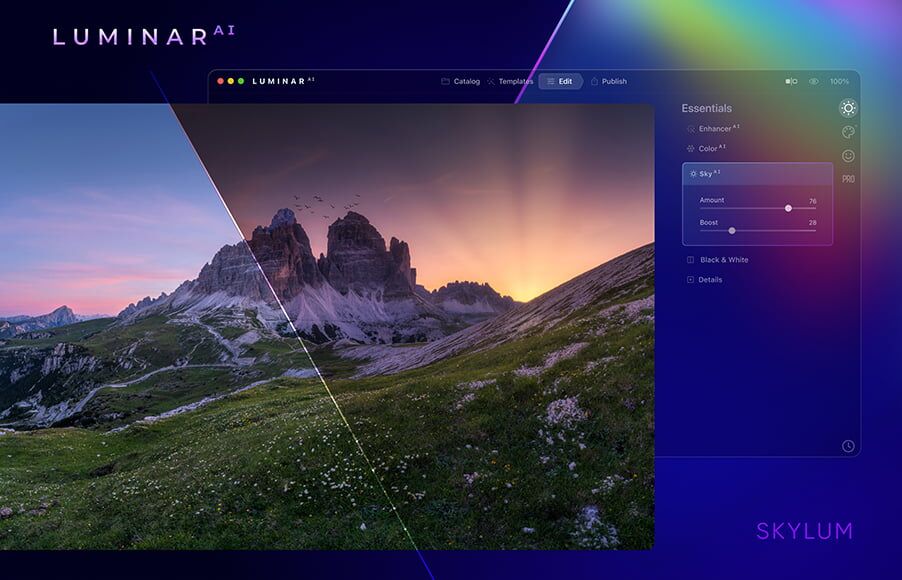 |
Skylum Luminar#1 LIGHTROOM ALTERNATIEF |
|
Bekijk prijs → |
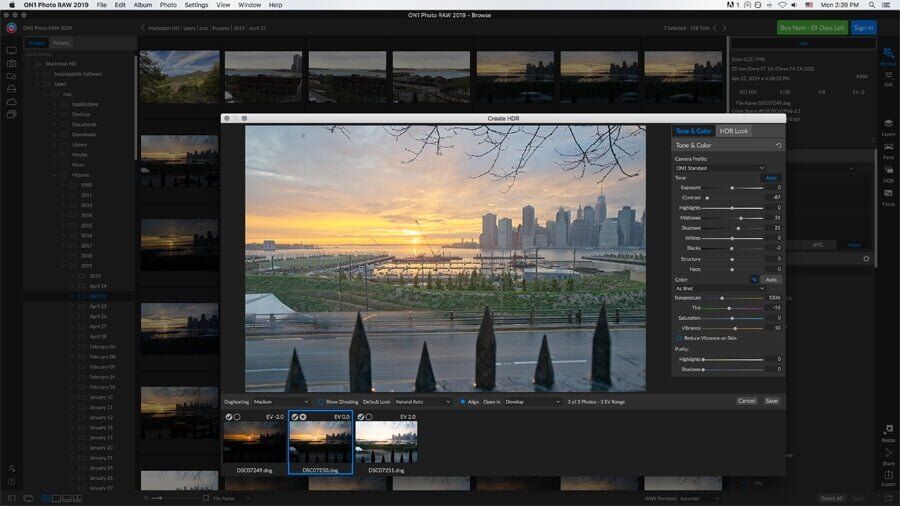 |
On1 Foto RAWSTERK AANBEVOLEN |
|
Bekijk prijs → |
 |
Mylio Foto’sBESTE DAM VOOR HET ORGANISEREN VAN FOTO’S |
|
Bekijk prijs → |
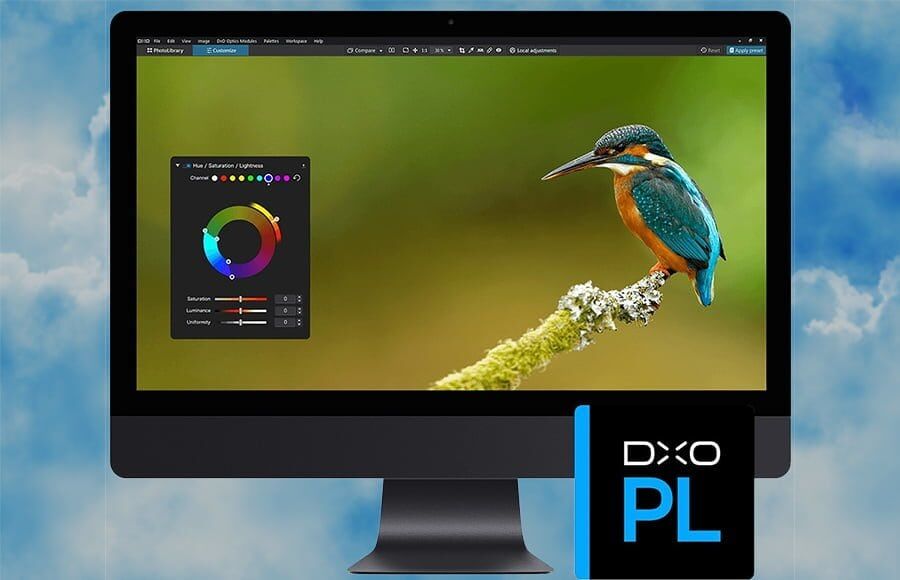 |
DxO FotolabBESTE VOOR GEAVANCEERDE BEWERKING |
|
Bekijk prijs → |
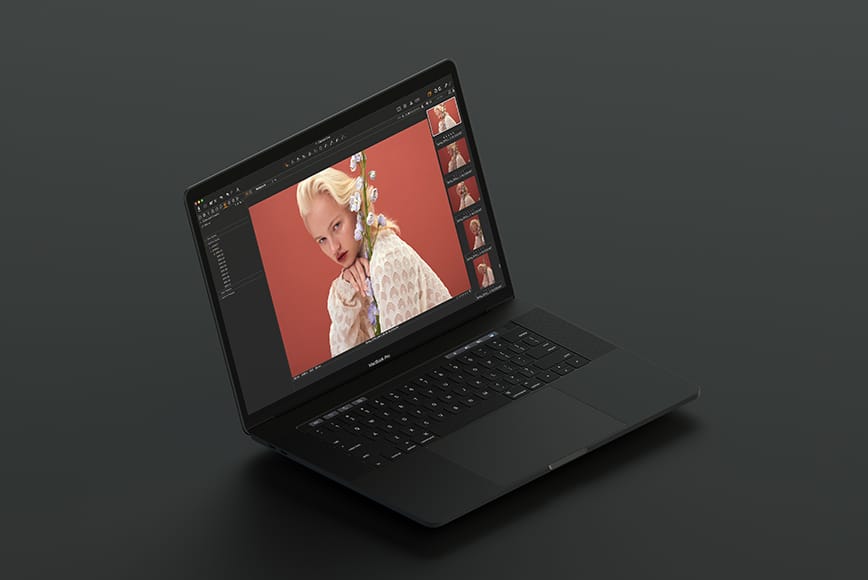 |
Leg er een vastHET BESTE VOOR PROFESSIONALS |
|
Bekijk prijs → |
 |
DarktableGRATIS ALTERNATIEF |
|
Bekijk prijs → |
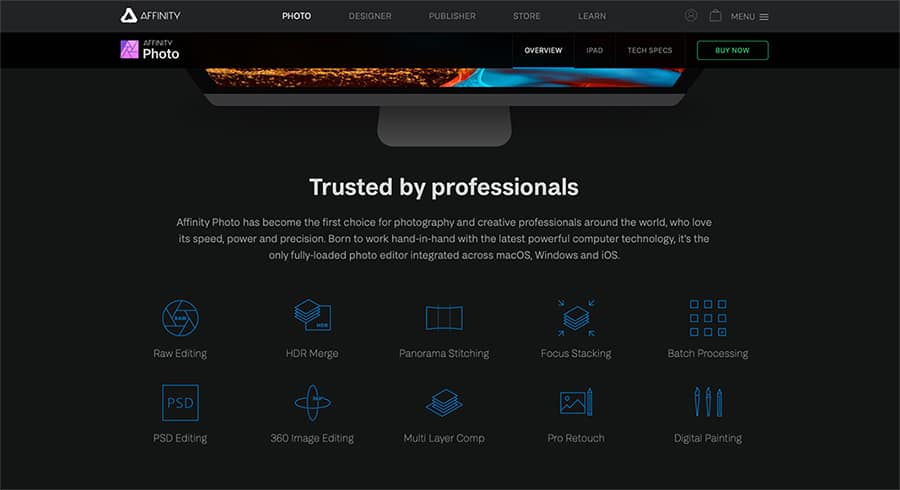 |
AffiniteitsfotoLAAG BEWERKEN |
|
Bekijk prijs → |
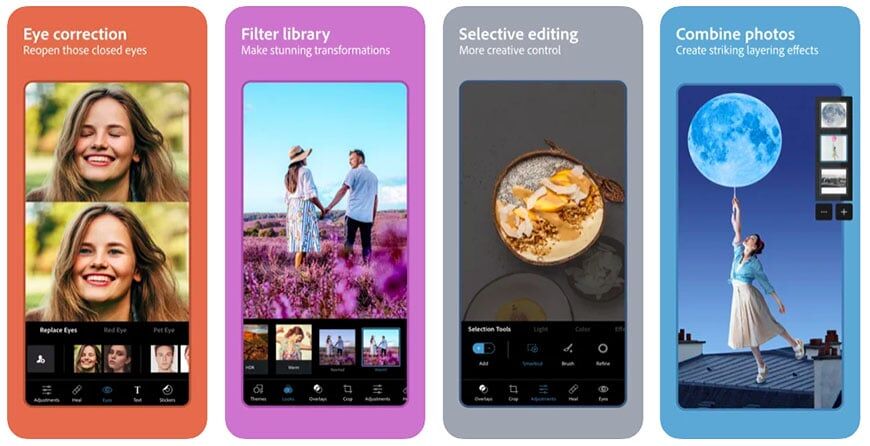 |
Photoshop ExpressLIGHTROOM CC ALTERNATIEF |
|
Bekijk prijs → |
 |
PolarrONLINE ALTERNATIEF |
|
Bekijk prijs → |
1. Skylum Luminar (meest populaire Lightroom-alternatief)
- Betaalbare eenmalige prijs
- Gemakkelijk en leuk in gebruik
- Effectieve voorinstellingen met één klik
- Indrukwekkende AI-tools
- Uitstekende portretversterkers
- Snelle RAW-afbeelding importeren
- Beperkte functies voor fotobeheer
- Beperkte afdruk- en exportopties
- Teleurstellende mobiele app
Luminar Speciale Aanbieding
Bespaar $ 10 met behulp van code Shotkit10neo bij aankoop van Luminar.
Van alle Lightroom-alternatieven die dit jaar beschikbaar zijn, is Luminar nog steeds onze nummer één aanbeveling.
Het biedt alle kern RAW-beeldverwerkingstools die fotografen ooit nodig zullen hebben; verschillende verbluffende AI-aangedreven tools voor het bewerken van foto’s die geen enkel ander Lightroom-alternatief biedt, en als klap op de vuurpijl is het betaalbaar en beschikbaar om direct te kopen (geen abonnement).
Als u geavanceerd digital asset management voor uw beeldbibliotheek nodig hebt, moet u elders kijken, maar voor de meeste fotografen zijn de mappen en collecties van Luminar voldoende om afbeeldingen georganiseerd te houden.
Degenen die weinig interesse hebben om uren te besteden aan gecompliceerde bewerkingen in Lightroom of Photoshop, zullen dol zijn op de meest recente release van Luminar (Neo).
Complexe bewerkingstaken die normaal gesproken ervaren retoucheruren in Photoshop zouden kosten, kunnen met Luminar in slechts één klik worden uitgevoerd door een complete beginner. Gelukkig is het ook een verfrissend betaalbare beeldbewerkingssoftware.
Het vervangen van de lucht, het veranderen van gelaatstrekken of lichaamsvormen, het verwijderen van powerlines en stofvlekken, het toevoegen van zonnestralen die zich rond voorgrondobjecten wikkelen – dit alles kan binnen enkele seconden worden bereikt zonder voorafgaande bewerkingservaring.
Kijk naar mijn video hieronder waar ik een JPEG van de Eiffeltoren heb gebruikt om de mogelijkheden van Luminar te testen – het maakte de luchtvervangingsbewerking in slechts één klik en elke opening in de toren toont de nieuwe hemel perfect:
Zelfs de nieuwste versie van Adobe Lightroom biedt slechts één tool die profiteert van AI in de vorm van beeldmaskering, die Luminar ook al heeft.
Veel van de opwinding rond Luminar is gecentreerd rond de AI-fotobewerkingsfuncties, maar Luminar is eigenlijk ook een competente niet-destructieve RAW-foto-editor, die alle belangrijke tools biedt die nodig zijn om afbeeldingen er beter uit te laten zien.
Luminar is vooral geweldig voor beginners of mensen die niet uit Lightroom komen. Alle functies zijn gebruiksvriendelijk en eenvoudig te gebruiken, met vrijwel geen leercurve.
Bestaande Lightroom-gebruikers zullen de gelijkenis in gereedschapslay-out, sneltoetsen en op schuifregelaars gebaseerde afbeeldingsaanpassingen waarderen – alle basisgereedschappen die aanwezig zijn in de module Ontwikkelen van Lightroom zijn ook aanwezig in Luminar, inclusief meer geavanceerde functies zoals Curves en LUT Mapping.
Zodra u een foto in Luminar importeert, analyseert kunstmatige intelligentie de inhoud ervan om enkele aanbevolen algemene bewerkingen te bieden in de vorm van voorinstellingen die uniek zijn voor elke foto – het selecteren van een foto is meestal voldoende, zonder verdere bewerkingen namens de gebruiker.
Veel Adobe Lightroom-alternatieven hebben ook voorinstellingen, maar ze passen zich niet automatisch aan elke afzonderlijke afbeelding aan zoals in Luminar. Dit betekent dat u tijd moet besteden aan het maken van verdere aanpassingen om aan uw gewenste look te voldoen.
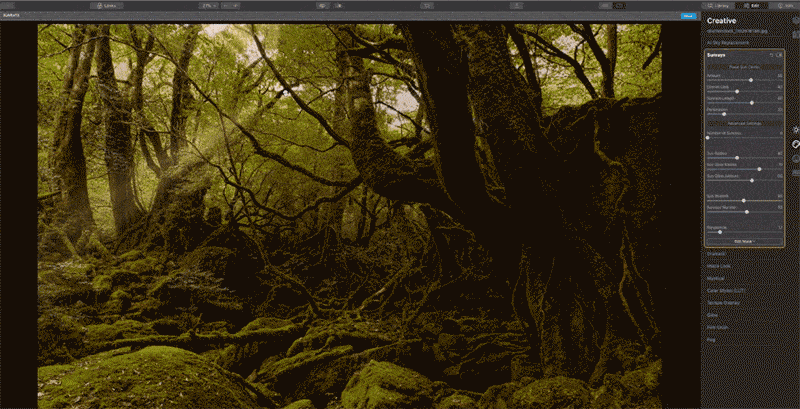
Het toevoegen van realistische zonnestralen en het herpositioneren ervan is eenvoudig – merk op hoe de stralen ‘achter’ objecten passeren!
Een ander voordeel ten opzichte van Lightroom is dat de beeldbibliotheek van Luminar uw harde schijf weerspiegelt – d.w.z. als u uw afbeeldingen of mappen buiten de software verplaatst of hernoemt, past het zijn catalogus dienovereenkomstig aan. U kunt zelfs afbeeldingen van uw computer naar Luminar slepen en neerzetten.
Dit maakt het beheer van afbeeldingen veel eenvoudiger – als u weet hoe u OSX Finder of Windows Verkenner moet gebruiken om uw mappen te organiseren, weet u al hoe u de bibliotheek van Luminar moet gebruiken.
Wat de algehele prestaties betreft, is Luminar veel sneller dan Lightroom bij het importeren van RAW-afbeeldingen – omdat het gewoon verwijst naar bestanden op uw harde schijf, is er geen lange importvolgorde – uw afbeeldingen verschijnen gewoon onmiddellijk in Luminar.
Lightroom is echter nog steeds sneller in het uitvoeren van batchbewerkingen van meerdere grote RAW-bestanden – de prestaties zijn afhankelijk van de grootte van het originele bestand en uw computerhardware, maar Luminar is geen levensvatbaar alternatief voor Lightroom voor trouwfotografen of iedereen die duizenden RAW’s snel moet bewerken.
Over het algemeen is Luminar beter dan alle andere Lightroom-alternatieven in 2023 vanwege de eenvoud, uitstekende kernbewerkingstools, krachtige AI-functies met één klik en betaalbare eenmalige prijzen.
(Er is ook een abonnement beschikbaar, dat toegang geeft tot de nieuw uitgebrachte Luminar Extensions die extra functionaliteit bieden, zoals HDR-samenvoeging en ruisonderdrukking naar tde kernsoftware.)
Luminar is beschikbaar voor Mac en Windows en biedt een geld-terug-garantie van 30 dagen, zodat u kunt beslissen of dit de juiste Lightroom-vervanger voor u is.
Weg
- Luminar versus Lightroom
- Systeemvereisten
- Luminar korting
2. ON1 Foto RAW
- Eenmalige aankoop
- Workflow op basis van lagen
- Geweldig bestandsbeheer / organisatie
- Ondersteuning voor veel camera’s / lenzen
- Handige snapshots-functie
- Krachtige AI-functies
- Uitstekende presets
- Enigszins verwarrende interface
- Steile leercurve voor beginners
- Incidentele laadvertragingen
- Heeft een krachtige computer nodig
ON1 Photo RAW Speciale Aanbieding
Bespaar 20% door code te gebruiken Shotkit20 bij aankoop van ON1 Photo RAW.
ON1 Photo RAW is een van onze favoriete Lightroom-alternatieven en de nieuwste versie brengt een aantal nieuwe functies met zich mee die we in onze ON1-recensie hebben onderzocht.
Net als Luminar combineert het een afbeeldingsgenerator, RAW-bestandsprocessor, gelaagde editor en effecten-app in één.
De gebruikersinterface is niet zo eenvoudig of gestroomlijnd als Luminar en er is zeker een hogere leercurve, maar ON1 wordt geleverd met een aantal functies die geavanceerde gebruikers kunnen waarderen.
De eerste is het uitstekende fotobeheer- en bibliotheeksysteem, dat browsergebaseerd is – net als Luminar is het niet nodig om afbeeldingen te importeren, maar wat het onderscheidt, zijn de uitgebreide zoekfuncties.
U kunt uw afbeeldingen vinden door te zoeken op trefwoord, metagegevens, datum en zelfs het tijdstip waarop de afbeelding is gemaakt. Dit is cruciaal voor degenen onder ons die afhankelijk zijn van onze metadata voor het vinden en beheren van onze foto’s. U kunt ook aangepaste cameraprofielen maken met de nieuwe X-Rite Camera Profiler.
U hebt niet de opties voor back-ups of de algehele flexibiliteit van het catalogussysteem van Lightroom, maar dat is te verwachten in een database-achtige beeldbewerkingssoftware.
De ontwikkelmodule is net als Lightroom gestructureerd en is een beetje complexer voor degenen die nieuw zijn in beeldbewerking. Dat gezegd hebbende, ON1 heeft alle foto-aanpassingen die je zou verwachten van een Lightroom-vervanging, inclusief verschillende nieuwe AI-functies.
Een handige tool die uniek is voor ON1 is AI Match, die alle aangepaste instellingen die u in de camera gebruikt, koppelt aan een RAW-conversie die door de software wordt gerenderd. Dit is vooral handig als u in zwart-wit fotografeert of aangepaste filmlooks gebruikt, zoals gebruikelijk is bij Fuji-camera’s.
De effectenmodule van ON1 bevat een aantal eigen filters, waaronder ‘Weer’, waarmee u zelfs regen of sneeuw aan een afbeelding kunt toevoegen.
Wat kunstmatige intelligentie betreft, heeft ON1 Photo RAW .5 een aantal nieuwe functies toegevoegd, waaronder NoNoise AI, Sky Swap AI en volledige integratie van de populaire ON1 Resize AI-software, handig voor het opschalen van foto’s met minimale degradatie.
AI Quick Mask is een ander indrukwekkend hulpmiddel, dat u uren bespaart bij het maken van meerdere selecties.
Veel van de hedendaagse Lightroom-alternatieven worden geleverd met laagfunctionaliteit en ON1 is geen uitzondering. Deze werken vrijwel hetzelfde als Photoshop en inPixio, met maskers, overvloeimodi en een eenvoudige manier om lagen samen te voegen.
Over lagen gesproken, zowel Lightroom als ON1 hebben HDR- en Panorama-opties, maar ON1 heeft ook Focus Stacking. (Noch Capture One, noch Luminar heeft HDR of Pano.)
Toegegeven, niet iedereen gebruikt deze functies, maar als je dat doet en een alles-in-één editor wilt, heeft ON1 hier een voorsprong op de concurrentie.
Wat portretbewerking betreft, staat ON1 al lang aan de top van het veld voor zijn prijs. Portretmodus vindt automatisch gezichten en maakt een apart masker / aanpassingspaneel voor elk gezicht – van daaruit kunt u de huid, ogen en mond afzonderlijk aanpassen.
ON1 heeft ook verschillende uitstekende ingebouwde presets, meer dan 100 nieuwe looks, nieuwe achtergronden, texturen en luchten, hoewel de luchtvervangingsfunctie niet zo nauwkeurig is als die van Luminar.
Voor degenen die afdrukken willen, heeft ON1 Photo RAW een afdrukmodule die serieuze functionaliteit aan de app toevoegt. Het wordt geleverd met een aantal sjablonen, waaronder verschillende opties voor individuele afdrukken, contactvellen en betegelde pakketafdrukken. Hiermee kunt u ook watermerken toevoegen voordat u afdrukt.
Andere nieuwe functies zijn SmugMug-integratie, betere ruisonderdrukking, een uitstekende kaartweergavemodus, tijdlijnalbums en een focusmaskeroverlay, zodat u kunt zien welke foto’s scherp zijn. Als u verder wilt investeren, is er zelfs een nieuwe ON1-cloudsynchronisatieservice en mobiele app – ON1 360.
Terzijde van de enigszins gecompliceerde gebruikersinterface, het enige andere kleine nadeel van Photo RAW is de traagheid in prestaties van sommige van de processorintensieve AI-tools – een pop-up laaddialoog is een veel voorkomend gezicht.
Al met al is ON1 Photo RAW de enige echte ‘one-stop-shop’ foto-editor die momenteel beschikbaar is. Zowat alles wat de meeste fotografen ooit nodig zouden hebben, is hier op één plek. Het is sneller dan Lightroom, biedt meer zoekkracht dan Luminar, voegt foto’s samen, heeft afdrukopties en maakt het zelfs mogelijk om tekst toe te voegen.
Het beste van alles is de prijs van ON1 – het is een goede prijs-kwaliteitverhouding … zeker in vergelijking met een Lightroom-abonnement.
Weg
- Systeemvereisten
3. Mylio-foto’s (beste Lightroom-alternatief voor het organiseren van foto’s: DAM)

- Volledig privé (offline)
- Geen afhankelijkheid van cloud/internet
- Geweldige manier om vergeten foto’s te ‘herontdekken’
- Gelikte interface
- Makkelijk &leuk in gebruik
- Gezichtsherkenning is volledig offline
- Uitstekende kaart, kalender &people organisatie
- Verenigt fotobibliotheken op meerdere apparaten/platforms
- Dubbele fotozoeker helpt ruimte te besparen
- Kan niet rechtstreeks worden gekocht (alleen abonnement)
- Apparaten moeten zijn ingeschakeld om te synchroniseren
- Onnauwkeurige importtijden (snelheden waren eigenlijk Sneller!)
Als u op zoek bent naar fotobewerkingssoftware zonder abonnement om Lightroom te vervangen, is Mylio Photos niet geschikt voor u. Als u echter de beste app voor fotobeheer op Windows, Mac, iOS en Android wilt, lees dan verder.
Mylio Photos maakt gebruik van lokale media-opslag en apparaat-naar-apparaat synchronisatie om u in staat te stellen meerdere beeldbibliotheken met elkaar te verbinden en ze op één locatie te openen – allemaal zonder internet of de cloud.
Dit betekent dat het volledig privé is – een enorm voordeel voor elke fotograaf die zich ongemakkelijk voelt bij het online opslaan en delen van persoonlijke afbeeldingen.
U kiest ervoor om foto’s of video’s te ‘delen’ op uw apparaten (of die van uw gezin) via uw eigen beveiligde WiFi-verbinding – zolang de apparaten zijn verbonden en actief zijn op hetzelfde WiFi-netwerk, synchroniseren de apps de door u gekozen video’s en foto’s.
Met Mylio, omdat u niets uploadt, blijven al uw gegevens volledig privé, en in deze tijd van hackers en online piraterij is dat zeer geruststellend.
Mylio helpt u ook om afbeeldingen sneller te vinden via slimme organisatie- en zoekfuncties, en biedt ook handige tools voor het bewerken van afbeeldingen.
Hoewel je niet veel geavanceerde bewerkingstools zult vinden zoals sommige van de andere Lightroom-alternatieven, is wat het wel biedt genoeg voor de meeste fotografen die hun afbeeldingen er beter uit moeten laten zien.
RAW-beeldverwerking is niet-destructief en kan op elk apparaat worden uitgevoerd – de mobiele app is snel en responsief omdat alle afbeeldingen zijn verkleind, net als een Lightroom Smart Preview.
(U kunt zelfs de afbeelding met volledige resolutie van uw ‘Vault’ naar een van uw apparaten overbrengen als u deze nodig hebt.)
Een belangrijk voordeel van Mylio Photos is dat het op verschillende platforms kan worden gebruikt, wat betekent dat als uw laptop een Mac is, maar uw telefoon een Android is en uw tablet Windows draait, u deze nog steeds kunt gebruiken. Dit maakt het geweldig voor gezinnen en kleine bedrijven waar mensen een mix van producten en platforms gebruiken.
U kunt een onbeperkt aantal foto’s en video’s opslaan en organiseren – de enige beperkingen zijn de capaciteit van uw apparaten. Om de opslag te optimaliseren, worden foto’s geoptimaliseerd tot ongeveer 5% van hun oorspronkelijke grootte.
Met Mylio, omdat u niets uploadt, blijven al uw gegevens volledig privé, en in deze tijd van hackers en online piraterij is dat zeer geruststellend.
De gebruikersinterface is goed ingedeeld en gemakkelijk te begrijpen, waardoor het geweldige software is voor beginners of iedereen die gewoon een eenvoudige manier wil om foto’s te organiseren en te bewerken.
Helaas kun je het niet direct kopen, maar er is een gratis proefversie om te zien of je het leuk vindt. Nadat de proefperiode is afgelopen, zijn de standaard abonnementsprijsopties $ 99,99 jaarlijks betaald of $ 9,99 maandelijks betaald.
Voor iedereen die privacy boven alles stelt, is Mylio een geweldige oplossing. Het feit dat het zo goed is in het beheren van meerdere bibliotheken met afbeeldingen is slechts een bonus.
Weg
- Gebruikershandleiding
4. DxO PhotoLab
- Kan direct worden gekocht
- Inclusief 2 of 3 activeringen
- Uitstekende RAW-verwerking
- Beste ruisonderdrukking in zijn klasse
- Uitstekende lenscorrectietool
- Elite-editie is duur
- Basisfuncties voor het organiseren van foto’s (DAM)
DxO PhotoLab is een beeldeditor-app die sommige fotografen verkiezen boven Lightroom vanwege de krachtige RAW-verwerkingsengine.
Beschikbaar als twee verschillende fotobewerkingsprogramma’s: ‘Essentials’ of ‘Elite’, je wilt zeker de Elite-versie als je een professionele fotograaf bent om te profiteren van alle geweldige nieuwe functies van versie 5.
DxO staat vooral bekend om zijn indrukwekkende RAW-verwerkingstools, die automatisch lenscorrecties en alle standaardverwerkingsaanpassingen toepassen wanneer je door een map met RAW-bestanden begint te bladeren.
Een handige functie is hoe DxO automatisch ontbrekende camera- en lenscorrectieprofielen kan opzoeken die nodig zijn om de beste RAW-verwerking te bieden, hoewel de meeste hiervan al in de software zijn opgenomen.
De gebruikersinterface is vergelijkbaar met Lightroom en kan worden aangepast om het verder na te bootsen. Alle basisbewerkingsfunctionaliteit is aanwezig, met meer geavanceerde bewerkingstools die klaar staan om volledige handmatige controle uit te voeren.
Slimme verlichting is een andere functie die exclusief is voor DxO, waarbij hooglicht- en schaduwaanpassingen worden toegepast op een RAW-bestand om een evenwichtiger beeld te produceren met een groter dynamisch bereik – dit is vooral handig om toe te passen op een reeks afbeeldingen en een echte tijdsbesparing voor landschapsfotografie.
Voor het bewerken van bepaalde delen van uw afbeeldingen zijn de lokale aanpassingstools krachtig en intuïtief. Net als bij Lightroom kunt u ze toepassen met een gegradueerd filtergereedschap en een handmatig penseel.
Uniek voor DxO PhotoLab, u kunt ook uw hand proberen met een bedieningslijn en een bedieningspunttool om ook lokale selecties te maken.
De niet-destructieve bewerking is soepel en snel, en de nieuwste versies brengen een aantal handige functies met zich mee, waaronder:
- DeepPrime: demosaicing en denoising van technologie op basis van kunstmatige intelligentie en getraind met deep learning.
- Ondersteuning voor Fujifilm X-Trans bestanden: pas dezelfde filmlooks toe op uw RAW-bestanden als uw Fuji-camera met JPEG’s.
- Slimme werkplek: dynamische interface met een eenvoudigere workflow met batch hernoemen.
- Geavanceerde geschiedenis: bewerkingsgeschiedenistool om terug te scrollen naar verschillende momenten in het bewerkingsproces.
- Selectief kopiëren plakken: synchroniseert de instellingen van verschillende vergelijkbare afbeeldingen door afzonderlijke bewerkingen van de ene foto op de andere toe te passen.
- Instant watermerken: voeg watermerken rechtstreeks toe aan uw foto’s.
U kunt veel van dezelfde dingen doen in DXO PhotoLab als in Lightroom met betrekking tot beeldbeheer en het bewerken van afzonderlijke afbeeldingen, maar voor niet-destructieve op lagen gebaseerde bewerkingen moet u uw toevlucht nemen tot andere software zoals Photoshop.
Bovendien, terwijl metadatabeheer in de fotobibliotheek een nieuwe functie is om afbeeldingen te wijzigen, te categoriseren en te zoeken met EXIF en IPTC en trefwoorden toe te voegen, blijft DxO nog steeds achter bij Lightroom voor het organiseren en beheren van bulkfoto’s.
Voor professionele fotografen of perfectionistische pixelpiepers die de beste ruisonderdrukking en RAW-verwerking willen, is DxO echter moeilijk te verslaan.
Weg
- Gebruikershandleiding (versie 5)
5. Leg er een vast
- Uitstekende RAW-bestandsconversie
- Ongeëvenaarde tethered workflow
- Krachtige aanpassingstools
- Aanpasbare interface (kan worden gemaakt om eruit te zien als Lr)
- Op lagen gebaseerde bewerkingen
- Krachtige gereedschappen voor kleuraanpassing
- Annotaties functie handig voor teams
- Royale studentenkorting
- iPad-app nu beschikbaar
- Licentie is duur
- Ingewikkeld voor beginners
- Gebrek aan 3rd party plugins
- Beperkte bestandsorganisatie
Capture One is een krachtige software die meer is gereserveerd voor professionele fotografen. Het heeft een steile leercurve en het is meer gericht op een vastgebonden opname- / samenwerkingsworkflow zoals gebruikt in studio’s of teams.
Dat gezegd hebbende, als je een professional bent die op zoek is naar iets met beter imaging-mogelijkheden dan Lightroom en de andere fotobewerkingssoftware die momenteel beschikbaar is, Capture One is de tool om te gebruiken.
Met de nieuwste release biedt Capture One uitzonderlijke RAW-beeldbestandsverwerking, beeldcatalogisering, lagen, lokale aanpassingen, keystone-aanpassingen en zowat alle functies die je zou verwachten van een professionele app voor het bewerken van afbeeldingen.
Als u overstapt van Lightroom, maakt Capture One het een eenvoudige overgang – u kunt soepel migreren uw bestaande Lightroom-bestanden met een importtool en pas zelfs de interface aan zodat deze Lightroom nabootst.
Ondanks alle nuttige tutorials en documentatie is er echter nog steeds een steile leercurve om Capture One vakkundig te gebruiken.
Dankzij kleurprofielen die zijn afgestemd op elke camera, ziet elk RAW-bestand dat in Capture One wordt geïmporteerd er direct beter uit dan elke andere RAW-foto-editor. Met Lightroom hebben geïmporteerde bestanden bijvoorbeeld een neutraler uitgangspunt.
Capture One heeft meer manieren om kleuren te manipuleren dan Lightroom, zodat je kleurbalanswijzigingen kunt aanbrengen in schaduw, middentoon en hooglichten, en een kanaal dat is gewijd aan huidtinten.
Bekijk de onderstaande video om te zien hoe een getalenteerde portretfotograaf de software gebruikt om al zijn high-end modeportretten te bewerken. Je zou denken dat hij Photoshop gebruikt – de bewerkingen zijn dat ingewikkeld.
Capture One’s Color Balance tool lijkt meer op kleurcorrectie. In tegenstelling tot de meeste andere bewerkingsprogramma’s, beperkt het u niet tot het 8-kleuren HSL-paneel – met het gereedschap Kleur kiezen kunt u elke kleur of kleurbereik in de foto kiezen.
Van daaruit kunt u het getroffen kleurbereik, de tint, de verzadiging en de lichtheid aanpassen. Met de 3-weg optie kunt u zelfs de kleurtint afzonderlijk aanpassen in de schaduw-, middentoon- en hooglichtgebieden.
Wilt u huidtinten gladstrijken? Geen probleem. Kies gewoon het tabblad Huidtint, selecteer een kleurbereik en pas de uniformiteitsschuifregelaars aan.
In tegenstelling tot Lightroom biedt Capture One geen verschillende werkruimten voor verschillende functies (d.w.z. bibliotheek, ontwikkelen, enz.). In plaats daarvan zit alles in één interface en schakelt u door knoppen om functies te wijzigen – dit beheer van gemengde activa kan in het begin verwarrend zijn.
Fans van de autocorrectiefuncties van Lightroom zullen niet teleurgesteld zijn, omdat Capture One ze allemaal biedt en hun prestaties daadwerkelijk verbetert.
Er is Ton van aanpassingsmogelijkheden, waarvan de gemiddelde fotograaf er veel nooit zou gebruiken. Als je dacht dat Lightroom lastig onder de knie te krijgen was, wacht dan gewoon tot je begint met het verkennen van de mogelijkheden van C1!

Tethering-functies in Capture One maken het de voor de hand liggende keuze voor studiofotografen.
Als je een fotograaf bent die vastgebonden fotografeert aan een computer, is Capture One veel betrouwbaarder en sneller dan Lightroom. Dit is geen verrassing, aangezien tethered opnamefunctionaliteit een van de belangrijkste redenen is waarom de software is ontwikkeld.
Net als Photoshop, maar in tegenstelling tot Lightroom, kunt u met Capture One in lagen bewerken. Lightroom heeft alleen aanpassingspunten voor penselen of verlopen.
Wanneer u lagen gebruikt in Capture One, kunt u gerichte lokale aanpassingen aan uw foto’s aanbrengen en nog steeds de meeste beschikbare bewerkingstools gebruiken, niet alleen die in een bepaald gereedschap. Dit is een enorm voordeel voor degenen die van een fijn niveau van controle over fotomanipulatie houden.
Om Capture One regelmatig te gebruiken, heb je 3 opties: een maandelijks en jaarlijks abonnement en een levenslange licentie, die voor ongeveer $ 434 vrij duur is. U kunt ook een gratis proefperiode van 30 dagen downloaden. Er is ook een gratis iPad-app.
Kortom, als je een professional bent die de meest nauwkeurige bewerkingsmogelijkheden nodig heeft, of het geluk hebt om een digitale MF-camera te bezitten, helpt Capture One Pro je het meeste uit elke afbeelding te halen. Voor alle anderen en vooral beginners is het echter overkill.
Weg
- Capture One versus Lightroom
- Overschakelen naar Capture one vanuit Lightroom
6. Darktable (beste gratis Lightroom-alternatief)
- Vrij
- Gebruiksvriendelijke interface
- Basisfuncties voor bestandsbeheer
- Open-source
- Meerdere talen
- Krachtig exportsysteem
- Repetitieve taken kunnen worden gescript
- Verwarrende interface
- Mist trefwoordopties
- RAW-verwerking niet erg verfijnd
Darktable is nog steeds het beste gratis Lightroom-alternatief en biedt een volledig uitgeruste suite voor niet-destructieve beeldaanpassing en uitgebreide opties voor bibliotheekbeheer.
Het draait op Linux, Mac OS X / MacPorts, BSD, Windows en Solaris 11 / GNOME waardoor het een van de weinige echt platformonafhankelijke afbeeldingseditors is die nu beschikbaar is.
Darktable kan een breed scala aan standaard-, RAW- en HDR-beeldformaten importeren, waaronder JPEG, CR2, NEF, HDR, PFM, RAF en meer.
Het bevat ook RAW-verwerking voor meer dan 400 camera’s als evenals opzoektabellen (LUT’s) en ondersteuning voor tethered-shooting – behoorlijk indrukwekkend voor een 100% gratis app!
Net als Lightroom maakt de nieuwste versie gebruik van GPU-versnelde beeldverwerking, wat betekent dat de meeste bewerkingsfuncties verrassend snel zijn.
Wat de UI betreft lijkt Darktable veel op Lightroom, maar het groeperen van de bewerkingsmodules is nog even wennen.
Zodra u gewend bent aan de gebruikersinterface, kunt u Darktable volledig aanpassen en instellen voor alleen de bewerkingstools die u wilt gebruiken.
U kunt automatische scripts instellen in Darktable om uw werk te stroomlijnen en repetitieve taken snel en efficiënter te maken – een unieke functie die Lightroom noch een van zijn alternatieven biedt.
Darktable biedt een krachtig beeldexportsysteem, dat Piwigo-webalbums, schijfopslag, 1:1-kopie en e-mailbijlagen ondersteunt. Het kan zelfs een eenvoudige HTML-gebaseerde webgalerie genereren voor het eenvoudig online maken van albums.
Met Darktable kunt u ook exporteren naar afbeeldingen met een laag dynamisch bereik (JPEG, PNG, TIFF), 16-bits (PPM, TIFF) of lineair hoog dynamisch bereik (PFM, EXR).
In termen van ondersteuning wordt Darktable geleverd met uitstekende, meertalige documentatie – zelfs de app zelf is beschikbaar in 21 talen!
Omdat het open-source is, is er ook een hele reeks gebruikersondersteuningsforums, videozelfstudies en instructieposts. Het wordt ook voortdurend bijgewerkt, met veel getalenteerde programmeurs die eraan werken om het te verbeteren.
Professionele fotografen hebben misschien een probleem met het minder dan Lightroom-vermogen van Darktable om schaduwen en hooglichten te herstellen, maar de meeste gebruikers zullen het verschil niet echt merken.
Als je een bibliotheek hebt met meer dan 10.000 foto’s, is het beter om naast deze app een ander beeldbeheerprogramma uit te voeren. (De meeste open source-mensen kiezen Digikam.
Over het algemeen is Darktable de meest ontwikkelde van alle open-source gratis Lightroom-alternatieven en is het zeker de moeite waard om uit te proberen.
Weg
- Gebruikershandleiding (versie 3.8)
- Darktable versus Lightroom
7. Raw Therapee (Open-Source Lightroom Alternatief)
- Vrij
- Snel importeren
- Ondersteuning voor Windows, Linux en Mac
- Fatsoenlijke kleuraanpassingen
- Open-source
- Mist geavanceerde bewerkingstools
- Mist Digital Asset Management (DAM)
- Mist afdrukopties
- Verwarrende gebruikersinterface
- RAM-intensief
RawTherapee is een gratis, platformonafhankelijke, open-source RAW-beeldverwerkingsapp voor Windows, Mac en Linux. Het is een populaire software voor beginners of iedereen die niet wil investeren in een Adobe Photography Plan om hun afbeeldingen te bewerken.
RawTherapee heeft alle standaard bewerkingsfuncties die nodig zijn in een RAW-editor en bevat zelfs geavanceerde kleurregelaars en lenscorrecties.
Tot de sterke punten behoren uitzonderlijke demosaicing, meerdere denoisingmethoden en batchverwerking,
De RAW-verwerking in RawTherapee is indrukwekkend voor een gratis app en heeft een sterke, toegewijde Fujifilm-gebruikersvolging. (Fujifilm RAW-bestanden zijn notoir uitdagend om goed te renderen.) In feite geven veel gebruikers de voorkeur aan de uitvoer van RawTherapee boven de andere gratis Lightroom-alternatieven.
Er is ook wat lijkt op een oneindige mogelijkheid om aanpassingen in RawTherapee te verfijnen. Dit kan in de weg zitten als je snel moet bewerken (d.w.z. gebruik een enkele schuifregelaar), maar als je volledige controle wilt, heeft het eigenlijk nog meer opties dan Lightroom.
RawTherapee is beschikbaar in meer dan 25 talen en zal binnenkort meer hebben, dankzij een zeer actieve gemeenschap van open-source ontwikkelaars die de software up-to-date houden met de nieuwste camera- en lensprofielen.
Documentatie en tutorials zijn schaars, maar de online handleiding kan als PDF worden gedownload en bevat het meeste van wat u nodig hebt om aan de slag te gaan.
Het mist echter bestandsbeheerfuncties en afdrukopties, waardoor het niet geschikt is voor professionele fotografen.
Toch, met de recente releases die “honderden bugfixes, snelheidsoptimalisaties en ondersteuningsverbeteringen voor raw-indelingen” bieden, is RawTherapee nog steeds een van de beste gratis Lightroom-alternatieven van het jaar.
Weg
- Gebruikershandleiding (versie 5.8)
8. Photoshop Express (gratis Adobe Lightroom CC-alternatief)
- Vrij
- Eenvoudig in gebruik
- Leuke lay-outs en collages
- Krachtige RAW-bewerkingstools
- Beschikbaar voor iOS, Android en WindoWs
- Beperkte bewerkingstools
- Niet voor professionals
Photoshop Express is een gratis te downloaden mobiele bewerkingsapp en een waardige aanbeveling voor iedereen die op zoek is naar een Lightroom-alternatief voor iPad-, iPhone-, Windows- of Android-apparaten.
(Het werkt zelfs op Windows-desktopcomputers en ook in webbrowsers.)
Hoewel je niet aan meer dan één foto tegelijk kunt werken zoals je kunt met Lightroom batchbewerking, biedt het alle RAW-bewerkingstools die veel fotografen ooit nodig zullen hebben.
Enkele van de functies zijn het wijzigen van het formaat van afbeeldingen, bijsnijden, belichtingsaanpassingen, schaduw / hooglicht / contast-aanpassingen, verwijdering van rode ogen, ruisonderdrukking en meer.
Omdat Express in de kern een Photoshop-afgeleide is, biedt het ook op lagen gebaseerde bewerkingsfuncties zoals een teksteditor, stickers, frames, een collagemaker en zelfs een handige watermerktool.
Fans van presets zullen ook niet teleurgesteld zijn, aangezien Photoshop Express meer dan 100 ‘Looks’ biedt, wat een oplossing met één klik is om uw foto’s er beter uit te laten zien.
Photoshop Express biedt een handvol verrassend krachtige bewerkingstools, waaronder gezichtsbewust uitvloeien, selectieve bewerkingen, automatische maskering en zelfs een functie voor het vervangen van ogen die gesloten ogen opent!
Een ding om op te merken is dat Photoshop Express geen niet-destructieve bewerkingen zoals Lightroom biedt – u werkt altijd aan het originele bestand tenzij een PSD-bestand wordt opgeslagen – een functie die uniek is voor iOS-apparaten.
Als u meestal een mobiel apparaat gebruikt om foto’s te maken (doen we dat niet allemaal?!), biedt Photoshop Express sjablonen om snel bewerkingen uit te voeren, tekst op uw foto’s te leggen en plezier te hebben met speciale effecten – u kunt bokeh-overlays, lichtlekken, uitsparingen, rook, ruis, flares, randen en regendruppels aan uw foto’s toevoegen.
Een andere handige truc is de mogelijkheid om plakboeken te genereren en aangepaste stickers met uw foto’s te maken.
Voor beginners die het bewerken van foto’s willen verbeteren, kunt u met de nieuwe Discover-feed zien hoe andere gebruikers een look hebben gemaakt en vervolgens dezelfde bewerkingen toepassen op uw eigen foto’s.
Het is duidelijk dat Photoshop Express geen vervanging is voor Lightroom, maar eerder een leuke, eenvoudige en volledig gratis foto-editor die veel van de basisfuncties van Lightroom CC en enkele andere bevat die Lr niet heeft.
Weg
- Lightroom versus Photoshop Express
9. Snapseed (Lightroom-alternatief voor Android)
- Vrij
- Eenvoudige gebruikersinterface
- Basis- en geavanceerde tools
- Pittig om te gebruiken
- Beschikbaar voor Android en iOS
- Gebrek aan recente updates
- Mist geavanceerde tools
Als je je afvraagt welke app is zoals Lightroom, maar dan gratis, hier is je antwoord.
Snapseed is een gratis app voor het bewerken van foto’s ontwikkeld door Google, beschikbaar voor Android of iOS. Met meer dan 100 miljoen downloads in de Google Play Store is het de populairste mobiele fotografie-app die je tegenkomt.
Met 29 tools en filters, waaronder healing, penseel, structuur, HDR en perspectief, is Snapseed opmerkelijk uitgebreid voor een gratis app zonder advertenties of betaalde upgrades.
U kunt aan JPG- of RAW-bestanden werken en elke afbeelding afstemmen met verschillende basis- en geavanceerde bewerkingstools om uw afbeeldingen er beter uit te laten zien.
De selectieve ‘Control Point’-tool is vooral handig voor het selectief aanpassen van verschillende aspecten van uw foto – u plaatst maximaal 8 punten op de afbeelding en wijst seaprate-aanpassingen en verbeteringen toe, waarbij het Snapseed-algoritme de rest doet.
Net als het helende penseel van Lightroom, kunt u met Snapseed dingen doen zoals stofvlekken, powerlines en andere ongewenste elementen van uw foto’s verwijderen met gemak.
Iets dat Lightroom niet kan doen, is tekst of annotaties toevoegen aan foto’s, maar met Snapseed is het eenvoudig.
Dan zijn er alle verschillende looks die op elke afbeelding kunnen worden toegepast om ze klaar te maken om te worden gedeeld op sociale media – grunge, korrelige film, vintage, retrolux, noir, zwart-wit en onze favoriet, de dubbele belichtingsfuncties waarmee je twee foto’s kunt mengen, net als in Photoshop.
Voor selfie-liefhebbers zijn de gezichtsverbetering en gezichtspose-tools leuk en handig om dingen te doen zoals het verscherpen van ogen, het toevoegen van gezichtsspecifieke verlichting of het gladstrijken van de huid.
Het enige nadeel is het gebrek aan updates, met de laatste versie die in april 2020 werd uitgebracht.
Weg
- Snapseed hulp
10. Apple Foto’s
- Vrij
- Gelikte gebruikersinterface
- Plugin ondersteuning
- Gezichtsherkenning
- Visueel opzoeken
- Integratie van mobiele apps
- Alleen Mac
- Mist lensprofielcorrecties
- Mist laagbewerking
Apple Photos, ook bekend als ‘Foto’s voor macOS’, is een vaak over het hoofd gezien gratis Lightroom-alternatief dat bij elke Apple-computer wordt geleverd.
In de loop der jaren is het Foto’s-programma geëvolueerd tot een volwaardig niet-destructief bewerkingsprogramma en fotobeheertool met zowel basis- als geavanceerde hulpmiddelen voor alle niveaus van fotografen.
Met de nieuwste macOS Catalina-release bevat Foto’s intuïtieve zoekopties voor beeldbeheer en catalogisering, krachtige bewerkingstools voor lokale aanpassingen en zelfs cloudopslag om ervoor te zorgen dat al je foto’s en video’s gesynchroniseerd blijven met je Mac, Apple TV, iPhone, iPad en zelfs je pc.
Als u al eigenaar bent van een Apple-apparaat, is het gebruik van Foto’s om uw afbeeldingen te beheren een goed idee. Zoals met alles in het Apple ecosysteem, werkt alles ‘gewoon’.
Foto’s heeft zelfs de mogelijkheid om dubbele foto’s te verbergen en willekeurige screenshots en ontvangstbewijzen te negeren die de meeste mensen fotograferen met hun iPhones.
Lightroom Classic en de Lightroom CC Mobile-app hebben het steeds gemakkelijker gemaakt om te integreren met de foto’s die u al op uw Apple-apparaat maakt, maar ze zullen nooit een volledig ‘native’ oplossing zijn zoals Foto’s.
Foto’s gebruikt A.I. om te benadrukken wat het beschouwt als uw ‘beste foto’s’ met een grotere preview, en alle ‘Live Photos’ komen tot leven alsof u ze op uw mobiele apparaat bekijkt – iets dat Lightroom, noch een van de andere Lightroom-alternatieven kan doen.
Een andere leuke bijkomstigheid is ‘Memories’, waarbij de Foto’s-app je beste foto’s en video’s vindt en deze samenvoegt tot een korte film.
Op het gebied van bewerken zijn er alle belangrijke belichtingsaanpassingstools, evenals een uitgebreide set krachtige maar eenvoudig te gebruiken tools om uw foto’s te transformeren.
Nogmaals, omdat Foto’s zo nauw is geïntegreerd met de iOS-app, kun je zelfs lichteffecten binnen het Mac-programma zelf of zelfs de Live Photos in videoloops wijzigen – iets wat geen enkel ander alternatief voor Lightroom kan bereiken, gratis of betaald.
Professionele fotografen die geavanceerde tools of opties voor beeldbeheer willen, vinden foto’s misschien een beetje tekortschieten, maar als een van de echt gratis Lightroom-alternatieven is het moeilijk om te klagen.
Weg
Gebruikershandleiding (versie macOS Monterey)
11. Affinity Photo (alternatief voor Lightroom &Photoshop)
- Betaalbaar
- Snelle beeldverwerking
- Eenvoudig in gebruik
- Geweldige gebruikersinterface
- Nauwkeurige bewerkingstools
- Standaardtekst is klein en moeilijk te lezen
- Geen ondersteuning voor slimme objecten
- Geen beeldorganisatie
Als u op zoek bent naar een professionele bewerkingsapp die de tools van Lightroom combineert met de mogelijkheden voor grafische manipulatie van Photoshop, is Affinity Photo een uitstekende keuze.
In tegenstelling tot sommige van de andere software op deze lijst, neemt Affinity Photo meer na Photoshop dan Lightroom. Het biedt lagen, maskers, slimme objecten, kleurbeheer, CMYK / RGB-bewerking en geweldige RAW-bestandsconversie.
Affinity gebruikt “persona’s” in plaats van werkruimten, wat een beetje verwarrend kan zijn als u Photoshop gewend bent.
Wat de leercurve betreft, net als Lightroom, zijn de tools in Affinity Photo vrij diepgaand en zullen ze enige tijd nodig hebben om te verkennen en te leren. Gelukkig is de interface vrij logisch en als je Photoshop eerder hebt gebruikt, zijn de tools logisch.
De leercurve en het gebrek aan kwaliteitstutorials zijn de belangrijkste barrières voor nieuwe foto-editors. Affinity Photo is een complex programma en zou meer hoogwaardige educatieve bronnen kunnen gebruiken.
Toch, als u op zoek bent naar een enkel stuk fotobewerkingssoftware dat het Lightroom / Photoshop-abonnement kan vervangen, is Affinity Photo een van de beste opties.
Van focus stacking en panorama stitching tot HDR samenvoegen en digitaal schilderen, het heeft zowat alles wat je zou willen in een beeldbewerkingssoftware – de iPad-app is ook geweldig.
Voor minder dan $ 50 is Affinity een geweldige deal en er is zelfs een gratis proefperiode.
12. Polarr (Online Lightroom-alternatief)
- Vrij
- Gelikte gebruikersinterface
- Krachtige portretversterkers
- Snel
- Volledig online
- Online kan gevaarlijk zijn voor het bewerken van belangrijke foto’s
- Ondermaatse app
Als u op zoek bent naar een gratis online alternatief voor Lightroom, dan is het moeilijk om Polarr te verslaan.
Online zijn maakt het platform agnostisch, wat betekent dat je het kunt gebruiken, of je nu op een pc, Mac, Linux of een ander computerplatform zit – alles wat je nodig hebt is een internetbrowser.
Er is een breed scala aan bewerkingstools, waaronder alle gebruikelijke die je zou verwachten als je het vergelijkt met Adobe Lightroom, en veel die het niet heeft.
Een leuke bijkomstigheid voor beginners is hoe het label van elke tool een pictogram heeft dat helpt uit te leggen wat het doet en wat leven en gebruiksvriendelijkheid aan het gereedschapspaneel brengt. U kunt zelfs het histogrampaneel slepen en het plaatsen waar u wilt in het browservenster.
Het bewerken van JPEG-afbeeldingen gaat verfrissend snel, vooral omdat er niets lokaal op uw computer is opgeslagen. Je kunt je eigen foto’s uploaden of experimenteren met verschillende voorbeeldafbeeldingen uit de Polarr-bibliotheek.
Een voorbehoud van een online foto-editor is dat er niets wordt opgeslagen – als u bijvoorbeeld uw stroom verliest of uw browser vastloopt, gaan al uw bewerkingen verloren. Een ander probleem is dat sommige gebruikers zich niet op hun gemak voelen bij het uploaden van persoonlijke foto’s, ook al wordt er niets permanent op Polarr opgeslagen.
Als je deze reserveringen kunt overwinnen, is Polarr een krachtige en robuuste bewerkingssoftware met enkele geavanceerde functies die elders niet gratis te zien zijn – de portretverbeteringstools zijn bijzonder indrukwekkend, met sommige die Luminar evenaren.
Helaas kun je geen RAW-afbeeldingen uploaden naar Polarr, vermoedelijk om bandbreedte te besparen. Zolang u echter een JPEG-bestand met een relatief hoge resolutie hebt, kunt u nog steeds een behoorlijk hooglicht – / schaduwherstel verwachten van de beeldverwerkingsengine.
Er is ook een Polarr-app, maar deze is niet zo volledig uitgerust als de online versie. Hoewel beide versies gratis te gebruiken zijn, is er ook een premium-editie met functies zoals LUT’s, Denoise, Maskers, premiumfilters en aangepaste overlays.
Waarom Lightroom vervangen door een andere beeldbewerkingssoftware?
Adobe Lightroom is een krachtige RAW-foto-editor en organisator met een geweldige mobiele app, maar het heeft wel zijn beperkingen.
Hier zijn 7 redenen om een van de beste Lightroom-alternatieven in onze gids te kiezen:
- Lightroom is niet direct beschikbaar om te kopen – u moet ongeveer $ 9.99 per maand betalen om het te gebruiken.
- Als u uw abonnement opzegt, hebt u geen toegang meer tot uw Creative Cloud-toepassingen. U kunt uw foto’s op uw lokale harde schijf blijven openen via Lightroom voor desktop, maar niet bewerken (bron: Adobe).
- Lightroom biedt niet zoveel AI-aangedreven bewerkingstools als andere software.
- Lightroom heeft een steile leercurve en is ingewikkeld voor beginners.
- Het Lightroom-systeem voor het catalogiseren van afbeeldingen maakt bestandsbeheer verwarrend.
- De prestaties kunnen traag zijn, vooral op computers met een laag vermogen.
- Geen op lagen gebaseerde bewerking (vereist Photoshop of andere software)
Zie ook: Alternatieven voor Adobe-software
Lightroom-alternatieven kiezen: samenvatting & aanbevelingen
Adobe Lightroom Classic is ’s werelds populairste fotobewerkingssoftware, maar het is zeker niet voor iedereen.
Gebrek aan lagen, een verwarrend bestandsbeheersysteem, trage prestaties en een betalingsmodel met alleen een abonnement zijn enkele van de redenen waarom u misschien op zoek bent naar een Lightroom-vervanging.
Afhankelijk van uw behoeften zijn er verschillende geweldige afbeeldingseditors die vergelijkbaar of beter werk kunnen doen dan Lightroom. Hier is een samenvatting om u te helpen beslissen welke voor u geschikt is:
- Toevoegen Luminar als u een krachtige afbeeldingseditor nodig hebt die gemakkelijk te gebruiken is en direct kan worden gekocht
- Als je Luminar niet leuk vindt, koop dan ON1 Foto RAW die vergelijkbare functies biedt, maar niet zo gemakkelijk te gebruiken is
- Toevoegen Mylio Foto’s als u een privé en veilige manier wilt om uw foto’s / video’s op meerdere apparaten te beheren
- Koop DarkTable of RAWTherapee als je een eenvoudige maar gratis foto-editor wilt zonder toeters en bellen
- Als u een alternatief voor Lightroom CC/Mobile nodig hebt, downloadt u Photoshop Express
- Als je een krachtig Lightroom-alternatief voor iPad wilt, koop dan Snapseed
- Als je alleen online kunt bewerken, gebruik dan Polarr
In mijn eigen persoonlijke geval als professioneel fotograaf, abonneer ik me op het Adobe Photography Plan en gebruik ik Lightroom en Photoshop regelmatig.
Hoewel ik de beste Adobe Lightroom-alternatieven heb geprobeerd, merk ik nog steeds dat ik Lightroom nodig heb in zowel mijn persoonlijke als professionele workflow.
Functies zoals snelle batchverwerking van duizenden afbeeldingen, gestroomlijnde import / export, geavanceerde bewerkingstools en de uitstekende mobiele app / cross-device cloud integratie betekent dat Lightroom voor mij een gerechtvaardigde uitgave is. Zelfs als ik geen professionele fotograaf was, zou ik het nog steeds gebruiken.
In combinatie gebruik ik ook Mylio Photos om alle foto’s en video’s op alle apparaten van mijn gezin te beheren – ik hou van de mogelijkheid om dit allemaal privé te doen, de face tagging-functie werkt buitengewoon goed ondanks dat het volledig offline is.
Wat gebruik je om je foto’s te bewerken en te ordenen? Voel je vrij om hieronder opmerkingen achter te laten met je ervaringen en aanbevelingen, en vergeet niet om ook ons webverhaal te bekijken. Veel montageplezier!